Photoshop CS5是什么 Photoshop cs5怎么图片铺满整个画面
- WBOYWBOYWBOYWBOYWBOYWBOYWBOYWBOYWBOYWBOYWBOYWBOYWB原创
- 2024-07-31 14:01:02363浏览
Photoshop CS5是为摄影、设计和艺术领域的专业人士和爱好者精心设计的高级图像编辑工具。 Photoshop CS5装备了一套全面的编辑工具和强大的功能,使得图像创作、编辑和美化变得简单,显着增强了作品的专业性和艺术性。

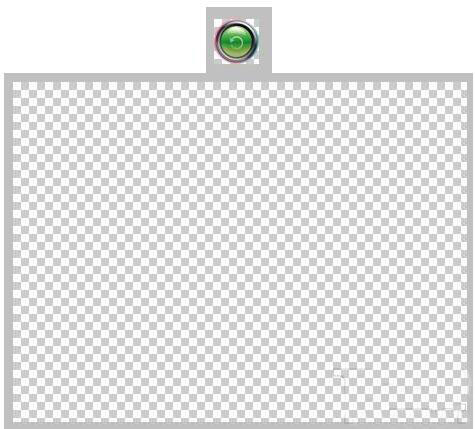
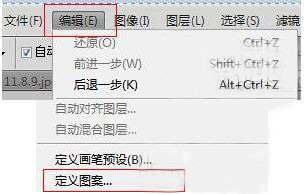
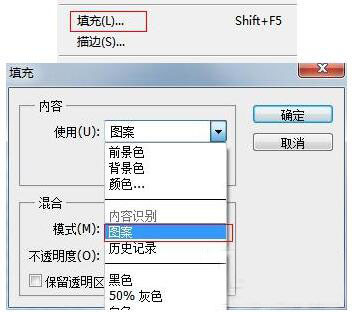
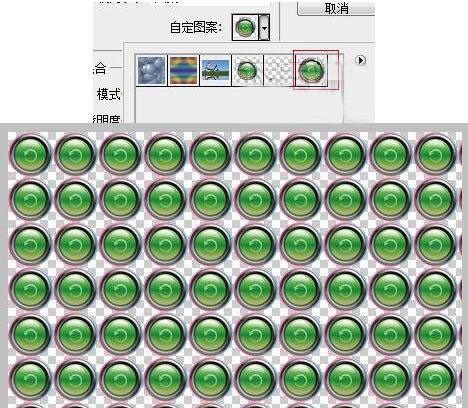
- 定义图案:选择要铺满的图片,然后单击菜单栏中的“编辑”>“定义图案”。
- 填充:在画布上选择“填充”工具(快捷键:Shift + F5)。
- 选择图案:在“填充”对话框中,从“内容”下拉菜单中选择刚才定义的图案。
- 填充:单击“确定”按钮,图片将完美铺满整个画布。
以上是Photoshop CS5是什么 Photoshop cs5怎么图片铺满整个画面的详细内容。更多信息请关注PHP中文网其他相关文章!
声明:
本文内容由网友自发贡献,版权归原作者所有,本站不承担相应法律责任。如您发现有涉嫌抄袭侵权的内容,请联系admin@php.cn

